Galaxy S8/Note8: Ota taustatiedot käyttöön tai poista se käytöstä

Kuinka muuttaa taustatietojen asetusta Samsung Galaxy S8- tai Note8-älypuhelimessa.
Liitä Samsung Galaxy Note8 televisioon ja nauti kaikesta puhelimesi sisällöstä isommalla näytöllä.
Jos sinulla on televisio, joka tukee Miracast-yhteyttä, sinulla on jo kaikki mitä tarvitset näytön peilaamiseen Note 8:sta televisioon. Jokainen televisio yhdistetään eri tavalla. Tarkista televisiosi dokumentaatiosta, kuinka laite liitetään Miracastin kautta.
Jos televisiosi ei tue Miracastia, voit käyttää sitä tukevaa digiboksia. Yleisimmin käytetyt ovat ja. Voit myös käyttää .
Kun olet varmistanut, että televisiosi tai laitteesi on asetettu vastaanottamaan videota, liitä televisio Note 8:aan seuraavasti:
Pyyhkäise alas Note8-näytön kärjestä kahdella sormella.
Pyyhkäise vasemmalle ja valitse Smart View -vaihtoehto.
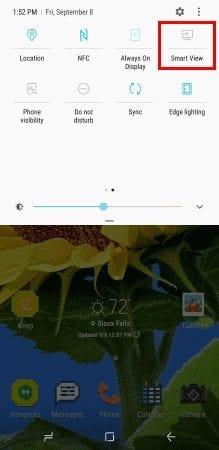
Valitse laite, johon haluat muodostaa yhteyden.
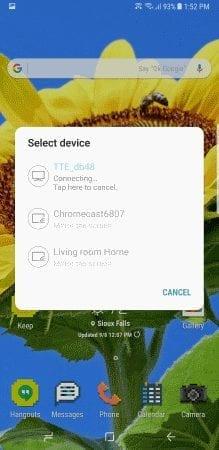
Kun se on valittu, näyttö alkaa peilata välittömästi.
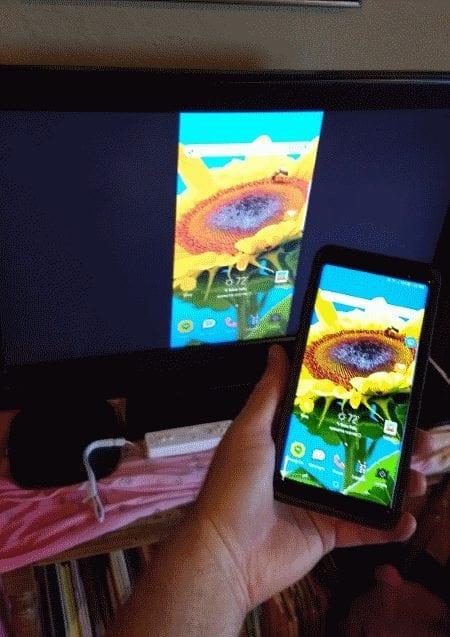
Voit hankkia ja käyttää sitä Note 8:n kanssa sisällön lähettämiseen televisioosi langattomasti.
Varmista, että Chromecast ja Note8 on yhdistetty samaan Wi-Fi-verkkoon.
Asenna Google Home -sovellus Note8:aan.
Noudata ohjattua toimintoa määrittääksesi laitteesi televisiosi kanssa.
Sovelluksissa, kuten Netflix ja YouTube, on nyt " Cast "  -painike sovelluksessa, jonka avulla voit lähettää videon Chromecastiin ja televisioon.
-painike sovelluksessa, jonka avulla voit lähettää videon Chromecastiin ja televisioon.
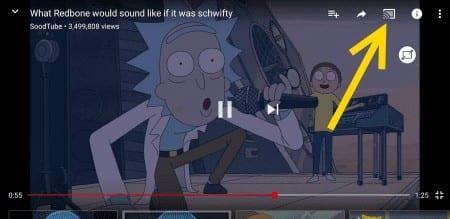 Jos haluat peilata kaiken laitteessa, avaa Google Home -sovellus, valitse
Jos haluat peilata kaiken laitteessa, avaa Google Home -sovellus, valitse  ja valitse sitten " Cast screen / audio ".
ja valitse sitten " Cast screen / audio ".
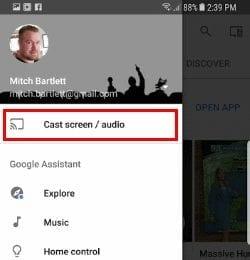
Liitä a puhelimen USB-porttiin.
Liitä tavallinen HDMI-kaapeli sovittimen ja television väliin, niin olet valmis aloittamaan.
Kuinka muuttaa taustatietojen asetusta Samsung Galaxy S8- tai Note8-älypuhelimessa.
Opi kaksi tapaa lähettää kuva- tai videotekstiviesti Samsung Galaxy Note8 & S8 -älypuhelimella.
Kuinka asettaa oletus- ja yksilöllinen yhteystietosoittoääni tekstiviesteille Samsung Galaxy Note 8- ja S8-älypuhelimessa.
Aina päällä -näytön poistaminen käytöstä Samsung Galaxy Note8 -älypuhelimessa.
Kuinka ottaa käyttöön ja poistaa käytöstä näytön kierto Samsung Galaxy Note 8 -älypuhelimessa.
Puhelinnumeroiden estäminen ja eston poistaminen Samsung Galaxy S8- tai Note 8 -älypuhelimessa.
Tämä opetusohjelma opettaa sinulle vaihe vaiheelta, kuinka leikkaat, kopioit ja liität Samsung Galaxy Note8- tai S8-älypuhelimeen.
Opi yhdistämään Samsing Galaxy Note8 tai Galaxy S8 tietokoneeseesi tiedostojen siirtämiseksi laitteiden välillä.
Valitse, tallentaako Kamera-sovellus videot ja kuvat Samsung Galaxy S8:n tai Note8:n muistiin SD-kortille tällä yksinkertaisella asetuksella.
Edge-pikavalikon kytkeminen päälle tai pois päältä Samsung Galaxy Note8- tai S8-älypuhelimessa.
Tämä opetusohjelma auttaa sinua käynnistämään Samsing Galaxy S8- tai Note 8 -älypuhelimesi vikasietotilassa sekä pääsemään ulos.
Kuinka ratkaista ongelma, jossa Samsung Galaxy Note8 juuttuu näyttöön kirjautuakseen langattomaan vierasverkkoon.
SIM-kortin ja SD-korttikelkan poistaminen ja asettaminen Samsung Galaxy Note 8 -älypuhelimeen.
Viisi vaihtoehtoa Android-laitteesi liittämiseksi autostereoon.
Ratkaise ongelma, jossa Samsung Galaxy -älypuhelimesi tai -tablettisi rekisteröi napautuksia näytöllä, kun et kosketa sitä.
Jos painat vahingossa väärää näppäintä, kuten ajankohtana, jolloin haluat välilyönnin Samsung Galaxy -puhelimeesi, tässä on ratkaisu sinulle.
Kuinka liittää Samsung Galaxy Note 8 HDTV:hen, jotta voit nauttia korkearesoluutioisista valokuvista ja videoista isommalla näytöllä.
Tarjoamme joitakin vaihtoehtoja, joiden avulla Samsung Galaxy S8 tai Note 8 lakkaa häiritsemästä sinua korjaamalla sanoja automaattisesti.
Näytämme kolme tapaa, joilla voit vaihtaa Samsung Galaxy Note8 -älypuhelimesi äänettömään tilaan.
Kuinka ottaa Bixby-ominaisuus käyttöön Samsung Galaxy Note8- ja Galaxy S8 -älypuhelimissa.
Kun olet roottannut Android-puhelimesi, sinulla on täydet järjestelmän käyttöoikeudet ja voit suorittaa monenlaisia sovelluksia, jotka vaativat root-oikeudet.
Android-puhelimesi painikkeet eivät ole vain äänenvoimakkuuden säätämiseen tai näytön herättämiseen. Muutamalla yksinkertaisella säädöllä niistä voi tulla pikanäppäimiä nopeaan valokuvan ottamiseen, kappaleiden ohittamiseen, sovellusten käynnistämiseen tai jopa hätätoimintojen aktivoimiseen.
Jos unohdit kannettavan tietokoneesi töihin ja sinulla on kiireellinen raportti lähetettävänä pomollesi, mitä sinun pitäisi tehdä? Käytä älypuhelintasi. Vielä hienostuneempaa on muuttaa puhelimesi tietokoneeksi, jolla voit tehdä useita asioita samanaikaisesti helpommin.
Android 16:ssa on lukitusnäytön widgetit, joilla voit muuttaa lukitusnäyttöä haluamallasi tavalla, mikä tekee lukitusnäytöstä paljon hyödyllisemmän.
Androidin kuva kuvassa -tilan avulla voit pienentää videota ja katsoa sen kuva kuvassa -tilassa, jolloin voit katsoa videota toisessa käyttöliittymässä, jotta voit tehdä muita asioita.
Videoiden muokkaaminen Androidilla helpottuu tässä artikkelissa lueteltujen parhaiden videonmuokkaussovellusten ja -ohjelmistojen ansiosta. Varmista, että sinulla on kauniita, taianomaisia ja tyylikkäitä kuvia jaettavaksi ystävien kanssa Facebookissa tai Instagramissa.
Android Debug Bridge (ADB) on tehokas ja monipuolinen työkalu, jonka avulla voit tehdä monia asioita, kuten etsiä lokeja, asentaa ja poistaa sovelluksia, siirtää tiedostoja, roottata ja flashata mukautettuja ROM-levyjä sekä luoda laitteiden varmuuskopioita.
Automaattisesti napsauttavien sovellusten ansiosta sinun ei tarvitse tehdä paljoa pelatessasi pelejä, käyttäessäsi sovelluksia tai suorittaessasi laitteella olevia tehtäviä.
Vaikka mitään taikakeinoa ei olekaan, pienet muutokset laitteen lataus-, käyttö- ja säilytystavoissa voivat hidastaa akun kulumista merkittävästi.
Puhelin, jota monet ihmiset rakastavat juuri nyt, on OnePlus 13, koska siinä on erinomaisen laitteiston lisäksi myös ominaisuus, joka on ollut olemassa jo vuosikymmeniä: infrapunatunnistin (IR Blaster).

























